PPT将文字变成图片的方法
时间:2023-10-16 16:30:03作者:极光下载站人气:697
很多小伙伴之所以喜欢使用PPT程序来对演示文稿进行编辑,就是因为PPT中的功能十分的丰富,并且操作简单。在PPT中,我们可以调整幻灯片的先后顺序,给幻灯片中的内容添加动画效果。有的小伙伴在使用PPT对演示文稿进行编辑时,有的小伙伴想要将幻灯片中的文字变成图片,但又不知道该怎么进行设置。其实很简单,我们只需要先复制文本框,然后打开粘贴工具,再点击选择性粘贴选项,最后在弹框中点击选择图片选项,再点击确定选项即可。有的小伙伴可能不清楚具体的操作方法,接下来小编就来和大家分享一下PPT将文字变成图片的方法。
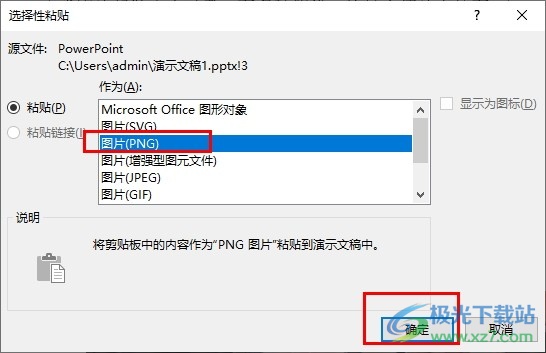
方法步骤
1、第一步,我们在电脑中右键单击演示文稿,然后在菜单列表中点击打开方式选项,再点击powerpoint选项
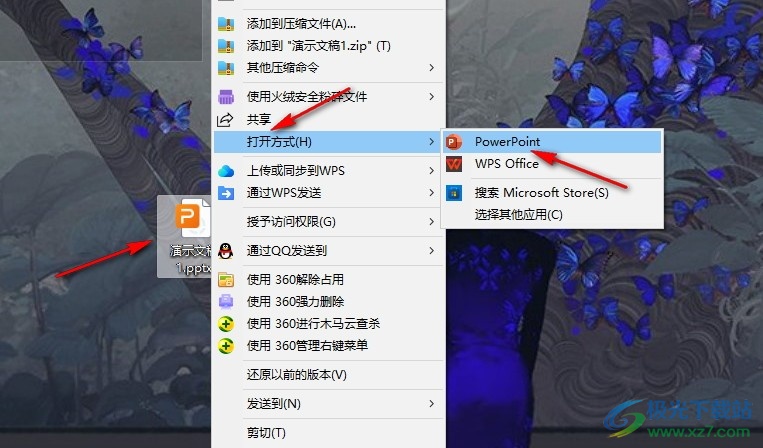
2、第二步,进入PPT页面之后,我们先点击打开一页幻灯片,然后选中幻灯片中的文本框,右键单击选择“复制”选项
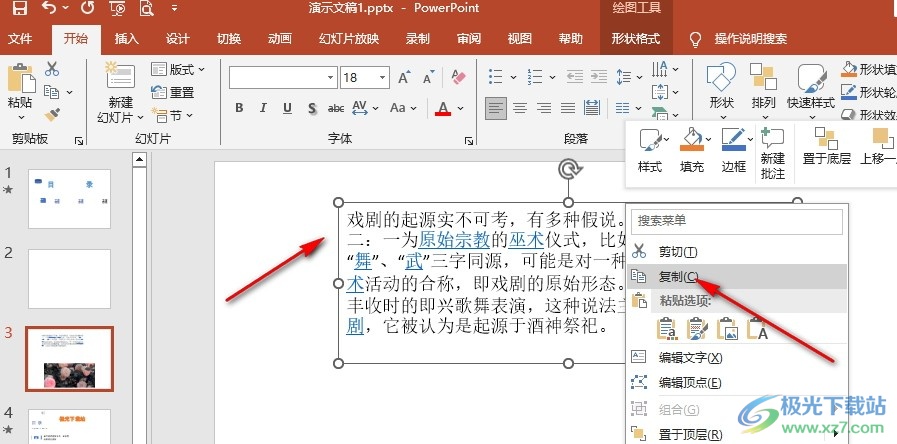
3、第三步,复制好之后,我们在“开始”的子工具栏中点击打开“粘贴”工具,然后在下拉列表中选择“选择性粘贴”选项
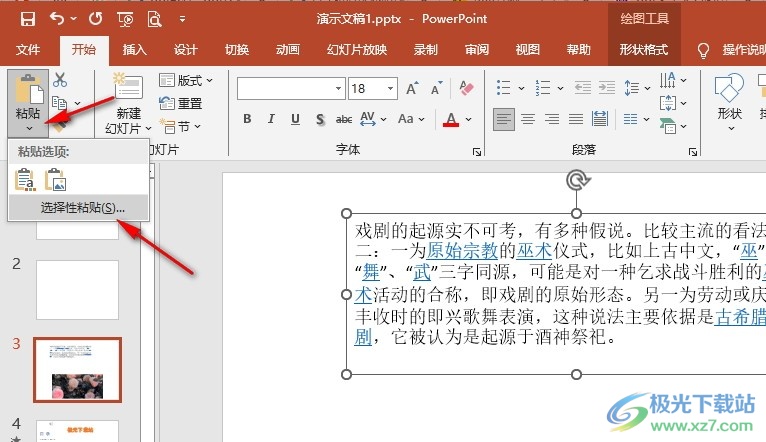
4、第四步,最后在选择性粘贴的弹框中我们先点击图片选项,再点击确定选项即可

5、第五步,点击确定选项之后,我们回到幻灯片页面中就能看到变为图片的文字了
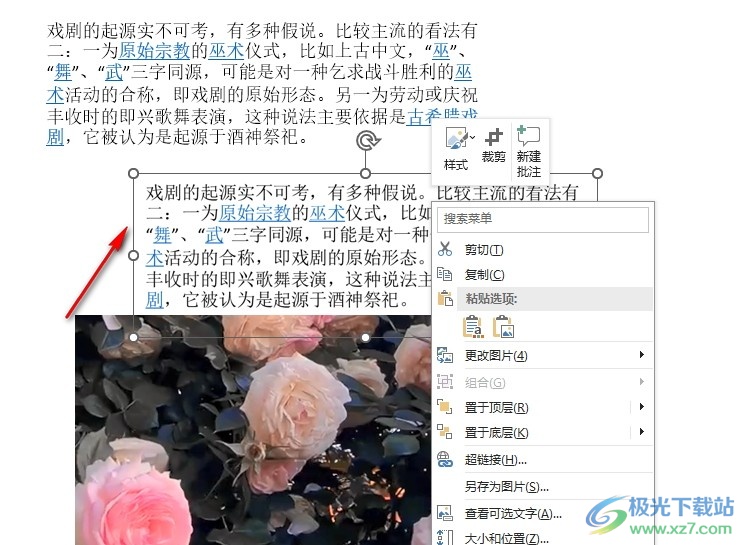
以上就是小编整理总结出的关于PPT将文字变成图片的方法,我们在PPT中先将文本框进行复制,然后打开选择性粘贴选项,接着在选择性粘贴的弹框中点击“图片”选项,再点击确定选项即可,感兴趣的小伙伴快去试试吧。

大小:60.68 MB版本:1.1.2.0环境:WinXP, Win7, Win10
- 进入下载
相关推荐
相关下载
热门阅览
- 1百度网盘分享密码暴力破解方法,怎么破解百度网盘加密链接
- 2keyshot6破解安装步骤-keyshot6破解安装教程
- 3apktool手机版使用教程-apktool使用方法
- 4mac版steam怎么设置中文 steam mac版设置中文教程
- 5抖音推荐怎么设置页面?抖音推荐界面重新设置教程
- 6电脑怎么开启VT 如何开启VT的详细教程!
- 7掌上英雄联盟怎么注销账号?掌上英雄联盟怎么退出登录
- 8rar文件怎么打开?如何打开rar格式文件
- 9掌上wegame怎么查别人战绩?掌上wegame怎么看别人英雄联盟战绩
- 10qq邮箱格式怎么写?qq邮箱格式是什么样的以及注册英文邮箱的方法
- 11怎么安装会声会影x7?会声会影x7安装教程
- 12Word文档中轻松实现两行对齐?word文档两行文字怎么对齐?
网友评论